L'ID di Apple può andare a servire la chiave che brinda ha acceso ai tesori che custodisci nella nube, ma se la chiave o l'accesso cae in mani equivoche, puoi provocare un'intrusione che distrugge i tuoi ricordi e contatti che hai archiviato, oltre a poter accedere alle tue informazioni finanziarie ripristinabili contraseñas.
Apple continua a cercare forme aggiuntive per proteggere la tua vita online e i tuoi dispositivi aggiunti maggiore sicurezza quando avvii la sessione sul tuo ID Apple e attraverso i siti web iCloud.com. L'ultimo miglioramento è arrivato nel mese di gennaio 2023 e solo così è necessario utilizzare almeno iOS 16.3, iPadOS 16.3 o macOS 13.2 sui tuoi dispositivi.
Questo aggiornamento ti consente di utilizzare le chiavi hardware la sicurezza che si connette attraverso una porta USB o Lightning, o bene, si connette attraverso NFC come un “secondo fattore” di autenticazione, un extra di sicurezza aggiuntivo che permette di dimostrare che sei il titolare legittimo del conto.
È stato progettato attorno a un protocollo protetto dall'industria chiamata FIDO (dal nome del gruppo commerciale che lo ha sviluppato), e si tratta dell'uso di uno chiave di sicurezza che ha un chip al suo interno che può generare un insieme di chiavi di cifratura per ogni sito in cui ti registri con la chiave di sicurezza.
Non è possibile falsificare, intercettare o duplicare. In effetti, è necessario essere proprietario di una chiave fisica per poterla usare.
Attualmente, varie sono le aziende che commercializzano queste chiavi. La firma Yubico è stato un pioniere e ha la maggiore varietà, incluso uno che ha connettori USB-C e Lightning in ciascuno dei suoi estremi.
Il suo prezzo può oscillare tra i 20 e i 60 € in funzione del modello. Anche se alcune aziende li regalano come promozioni per migliorare la sicurezza dei conti, Apple ne richiede due per potersi iscrivere sul conto dell'ID Apple.
Perché dovresti usare una chiave? hardware di sicurezza
Il costo di due chiavi e la necessità di averle ogni volta che è necessario avviare la sessione sul tuo account ID Apple potrebbe essere qualcosa in cambio in modo che tu possa avere una grande adozione.
L'attuale sistema di autenticazione a doppio fattore (2FA) basato sui codici utilizzati da Apple può funzionare bene per la maggior parte e richiedere solo la posa di un dispositivo di fiducia associato al tuo account ID Apple o a un numero di telefono convalidato per la fiducia necessaria per ricevere messaggi di testo o chiamate vocali automatici.
Senza embargo, las llaves hardware la sicurezza viene utilizzata ogni volta in più siti web come il metodo di protezione più robusto e, se si utilizzano, può risultare più comodo rispetto ad altri metodi di inizio sessione.
Quali sono le vendite che aportan? Pues en esencia, puedes utilizar la misma llave hardware su vari dispositivi e piattaforme, quindi non sei in attesa dell'avvio della sessione, ad esempio del sistema di sincronizzazione del server iCloud.
Se sei interessato a cambiare le chiavi di cifratura per hardware Per l'inizio della sessione del tuo ID Apple, in primo luogo dovrai acquistare due delle chiavi che abbiamo menzionato in precedenza e poi seguirle.

Yubico
Una nota importante: Apple no deja muy claro en su documento sulle chiavi di sicurezza per l'ID Apple, le chiavi di sicurezza vengono sostituite all'invio parte dell'azienda di codici a sei cifre attraverso dispositivi o numeri di telefono fiducia.
Apple segnala: “Una chiave di sicurezza può essere attivata come la seconda informazione, al posto del codice di verifica delle sei cifre che si trovano utilizza normalmente.” Tuttavia, nei test realizzati, con le chiavi di sicurezza attivate non è possibile utilizzare il metodo basato su codici.
Quando si disattivano le chiavi di sicurezza, si accede automaticamente ai codici.
Come funziona con una coppia di chiavi
Le chiavi di sicurezza utilizzano la crittografia della chiave pubblica, qualcosa di quello che quizá hayas oído parlare prima. Tutta la complessità che è nascosta all'utente, uno degli obiettivi dell'Alleanza FIDO.
Nella crittografia della chiave pubblica, ogni volta che è necessaria una nuova identità, ad esempio una chiave per dimostrare che sei proprietario di un account su un sito web, un sistema operativo o altro Software genera aleatoriamente una chiave robusta mediante la quale, ottiene una chiave pubblica e un'altra privata che si intreccia matematicamente.
El Software o hardware mantenere la chiave privata in estricto secreto. In generale, non vendere mai il tuo dispositivo e potresti non essere accessibile da parte del proprietario. La chiave pubblica, senza embargo, può essere condivisa liberamente. Altri posatori della tua chiave pubblica possono utilizzarla tanto per cifrare i messaggi che solo tu puoi leggerti, sciacquandolo con la tua chiave privata, per verificare se il documento o l'altro messaggio inviato è stato inviato valido.
Il tuo dispositivo può “firmare” crittograficamente un messaggio con la chiave privata, e chiunque abbia la chiave pubblica può essere certo che solo lui ti abbia firmato.
Con una chiave di sicurezza hardware e i protocolli FIDO, ti registri su un sito web attraverso la configurazione del tuo conto per utilizzare l'autenticazione a doppio fattore con una chiave hardware. Tu llave hardware crea il segreto unico per il sito e trasmetti la chiave pubblica al sito, che è archiviata con le informazioni del tuo account.
Quando si avvia la sessione più tardi, si verificherà il seguente:
- Il sito emette un messaggio utilizzando la chiave pubblica memorizzata in precedenza per te.
- Il tuo sistema operativo comunica con la chiave di sicurezza per generare una risposta, firmando il messaggio con la chiave privata di questo sito web. (Se la chiave pubblica proposta dal sito web non coincide, indica un possibile tentativo di phishing, y el proceso falla).
- Il tuo sistema operativo trasmetterà il messaggio firmato.
- Il sito web utilizza la chiave pubblica memorizzata per verificare che sei tu. Se è così, hai avviato la sessione.
Anche se tutto questo può sembrare complicato, tutto si realizza in modo trasparente per l'utente. Per utilizzare una chiave di sicurezza, devi inserirla quando sei veloce in un connettore USB di tipo A, USB-C o Lightning e pulsarla o toccarla.
Puoi rimuoverla dall'inserimento e attivarla quando ricarichi il tuo dispositivo o la pagina web. Con una chiave di sicurezza di tipo NFC senza contatto, basterà collegarsi a un dispositivo compatibile con NFC. La chiave di sicurezza genera quindi le informazioni al momento dell'iscrizione o quando si accede alla sessione più tardi.
Registra il tuo ID Apple con llaves hardware di sicurezza
Puoi iscriverti all'autenticazione con chiave di sicurezza per il tuo ID Apple tramite iOS 16.3/iPadOS 16.3 o versioni successive, così come con macOS 13.2 o successive. Non puoi iscriverti su iCloud.com né sul sito web dell'ID Apple.
Apple richiede di avere almeno due chiavi di sicurezza per se ne trafigge una. È conveniente avere le protezioni in luoghi diversi.
In qualsiasi situazione precedente a quando ti viene richiesto di introdurre un codice per l'autenticazione, dovrai avere a portata di mano una delle tue chiavi di sicurezza. Apple segnala esplicitamente che è sempre così per tutte le questioni che elenchiamo di seguito:
- Aggiungi un nuovo dispositivo.
- Avvia la sessione in una pagina web di Apple con il tuo ID Apple.
- Ripristina la password del tuo ID Apple.
- Rimuovi un account ID Apple bloccato.
- Aggiungere o eliminare le chiavi di sicurezza (ma non eliminare completamente l'autenticazione delle chiavi di sicurezza).
Pubblicità Si pierdes ambas llaves (o si te las roban, se rompen o destruyen), puoi continuare a confidare in los dispositivi di fiducia per recuperare l'accesso al conto o eliminare le chiavi e registrarne altri nuovi.
Tuttavia, se non riesci a utilizzare le tue chiavi di sicurezza e a rimuovere l'accesso a tutti i dispositivi di sicurezza, è probabile che il tuo account ID Apple sia inutilizzato dalla vita.
Dopo aver abilitato le chiavi di sicurezza, devi utilizzare un iPhone o iPad ogni volta che devi avviare la sessione su un nuovo Apple Watch, Apple TV o HomePod (qualsiasi modello). Non puoi usare un Mac per questo.
Come configurare una chiave di sicurezza e associarla al tuo ID Apple (macOS)
Di seguito ti spieghiamo come configurare le chiavi di sicurezza per il tuo ID Apple su macOS:
- Dirigete a 'Configuración> Ajustes del sistema> Nombre de cuenta> Contraseña y seguridad’ e cliccate su 'Añadir' al diritto dell'etichetta 'Claves de seguridad'.
- Apple offre una descrizione generale di come influenzare le chiavi di sicurezza del tuo conto. Fare clic su "Aggiungi chiavi di sicurezza" per continuare.
- Apple ti avvisa che sono necessarie due chiavi; fare clic su "Continua".
- Anche se nel riquadro della finestra di dialogo viene visualizzato ID Apple e "ID Apple desideri realizzare modifiche", inserire la password del tuo account macOS e fare clic su "Consenti".
- Per aggiungere ciascuna chiave di sicurezza, verrà visualizzata una schermata "Aggiungi la prima chiave di sicurezza" o "Seconda chiave di sicurezza". Seguire questi passaggi per entrambi i casi:
- Fare clic su "Continua".
- Quando si collega rapidamente la chiave di sicurezza, inserire la chiave se ha un connettore e attivarla: premere un pulsante, tenere premuto una forma determinata o toccare su di essa.
- Inserisci un nome unico nella finestra -quiz e scrivi un numero su di essa con un rotulatore indelebile, quindi fai clic su "Continua". Per difetto, Apple si riempie e assegna un nome concreto alla ragazza.
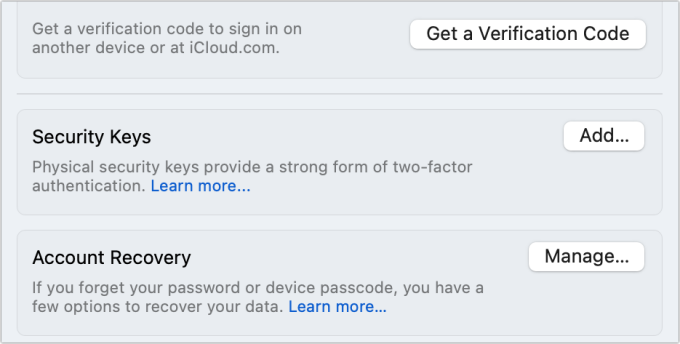
- Dopo aver registrato due chiavi, Apple fornisce un elenco di dispositivi con quelli che hanno avviato la sessione sul tuo account iCloud. Puoi selezionare quelli che desideri disconnetterti in questo passaggio, fare clic su "Mantieni la sessione avviata" ovunque o anche fare clic su "Annulla" per completare il processo.
- Nella schermata di conferma, fare clic su "Elenco".
Apple invierà una posta elettronica all'indirizzo associato al tuo ID Apple di Apple per confermare l'iscrizione (o avviso).
Come configurare una chiave di sicurezza hardware con il tuo ID Apple (iOS/iPadOS)
Il procedimento è quasi identico a quello di macOS, salvo due differenze:
- Empieza en "Ajustes> Nombre de cuenta> Contraseña y seguridad" e toccare "Añadir claves de seguridad".
- Quando aggiungi rapidamente una chiave al passo 5->1 precedente, puoi anche accedere a una chiave di sicurezza dotata di NFC nella parte superiore del tuo iPhone o iPad e sarà riconosciuta e attivata.
Come eliminare le chiavi di sicurezza o disattivarle completamente
Apple non richiede che sia presente una chiave di sicurezza per eliminarla o disattivarla come dispositivo di autenticazione del tuo conto.
Per farlo, vai a "Impostazioni (iOS/iPadOS)/Impostazioni di sistema (macOS)> Nome del account> Contrassegno e sicurezza". Premere su "Claves de seguridad" o fare clic su "Modifica" insieme all'etichetta "Claves de seguridad".
(Esto suppone un rischio per la sicurezza: qualcuno con accesso al codice di accesso del tuo iPhone o iPad può disattivare l'autenticazione tramite chiave di sicurezza hardware e quindi utilizzare la verifica del doppio fattore basata sul codice, come riportato in un articolo giornale di Wall Street che può succedere su robot e attacchi fisici).

Puoi eliminare una sola chiamata solo se hai tres o más inscritas.
Su iOS/iPadOS:
- Tocca una voce e potrai cambiare il nome, oppure tocca "Elimina chiave" e conferma per eliminarla. Per terminare è necessaria una chiave di sicurezza.
- Pulse Eliminar 'todas las claves' e conferma premendo 'Eliminar' per disattivare l'autenticazione. Di seguito, inserisci il codice di accesso del tuo iPhone o iPad.
- Pulsa 'Añadir clave de seguridad’ per registrar llaves adicionales. Apple ti pederà una delle tue chiavi di sicurezza esistenti per finalizzare.
Su macOS:
- Fare clic sul nome di un utente per modificare il nome.
- Selezionare un ingresso e fare clic sull'icona meno (-) per eliminarla e confermare l'eliminazione; continuazione, proporcione la clave de seguridad.
- Fai clic su "Elimina tutte le chiavi" e inserisci la password del tuo account macOS.
- Fare clic sull'icona più (+) per iscrivere parole aggiuntive. Apple ti chiederà di inserire una chiave di sicurezza già registrata per finalizzare.
In entrambi i casi, la 2FA basata sul codice è stata riattivata di nuovo.
